近年、コミュニケーションアプリケーションの中で、LINEは多くの人々によって使われています。LINEでは、テキストメッセージだけでなく、ボイスメッセージも頻繁にやり取りされます。しかし、ボイスメッセージが増えると、必要な情報を探すのが難しくなることがあります。そこで、この記事では、LINEでボイスメッセージを効果的に検索する方法について詳しく説明します。

Part 1: ボイスメッセージの直接検索は可能でしょうか?
実際には、残念ながらLINEアプリ内ではボイスメッセージを直接検索する機能は提供されていないことに注意が必要です。LINEアプリの現行バージョンでは、テキストメッセージや画像の検索は可能ですが、ボイスメッセージに関してはそのような機能がないため、他の方法を使用する必要があります。
以下ではLINEボイスメッセージを検索する方法を紹介します。
Part 2:LINEボイスメッセージを検索する方法
ボイスメッセージを検索する際には、特定の会話履歴に焦点を当てることも重要です。LINEでは、個々のチャットやグループチャットごとに会話履歴が整理されています。特定のボイスメッセージを探す場合は、該当するチャットルームに移動するのが必要です。
2.1. ボイスメッセージの前後にある会話を検索
まずもし検索したいボイスメッセージの前後会話が覚えている場合はそのトーク履歴を検索しましょう。近くにあるボイスメッセージがすぐ見つかります。
▼LINEトーク履歴を検索する手順
ステップ 1.トークルーム内に移動したら、画面上部にある検索アイコンをタップします。
ステップ 2.検索バーが表示されます。検索バーをタップすると、キーボードが表示されます。ここに検索したいキーワードやフレーズを入力してください。
ステップ 3.キーワードを入力すると、トークルーム内のメッセージからキーワードに一致するものが表示されます。該当するメッセージが一覧表示され、特定のメッセージを見つけることができます。
ステップ 4.トークルーム内の検索バーを利用することで、特定のトークルーム内でのメッセージを効率的に検索できます。大量のメッセージがある場合でも、キーワードにマッチするものを見つける手助けとなります。
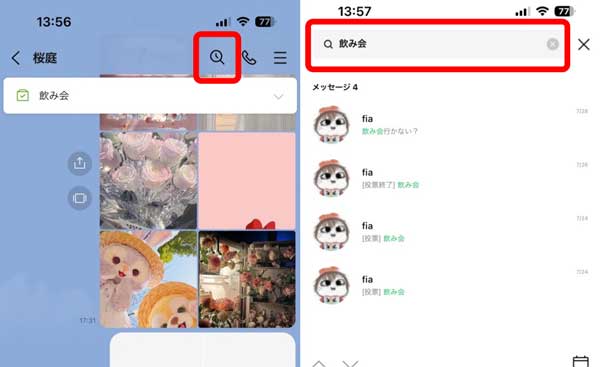
2.2. Keepに保存するとボイスメッセージを検索
もう一つの方法は今回検索する時は利用できないかもしれません。まず事前にKeepに保存して、そしてボイスメッセージを検索できます。
▼Keepに保存してからボイスメッセージを検索する手順
Step 1.LINEのトークルームでボイスメッセージを長押しします。
Step 2.Keepを選択して保存します。
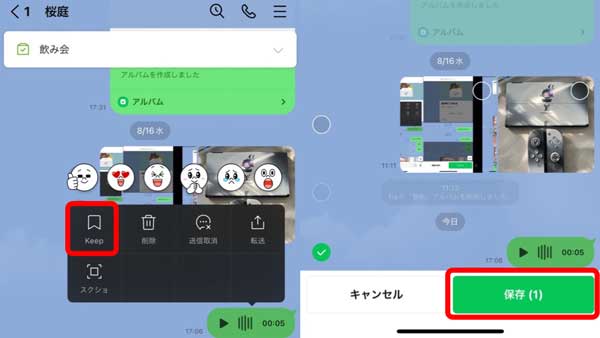
Step 3.Keepに「m4a」を入力すると、すべて保存済みのボイスメッセージが表示されます。
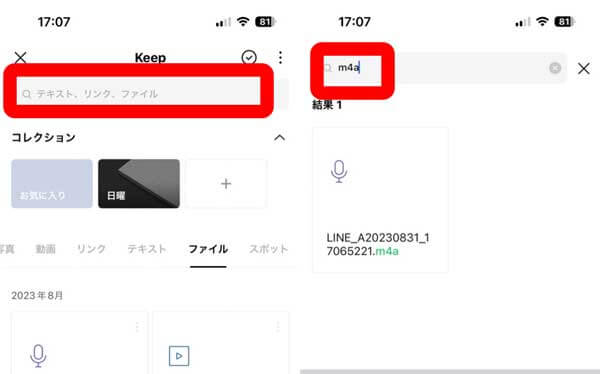
Part3:大事なLINEボイスメッセージをPCに一覧する裏技
上記の方法で検索するのが面倒だと思うユーザーにはもう一つの提案があります。それはPCに一括バックアップし、すべてのボイスメッセージがまとめて表示できます。必要なのは – 「iTransor for LINE」というLINEデータ管理ソフトです。無料で実現できますし、ほかにも以下のような機能が揃えています。
iTransor for LINE
- 【PCにエクスポート&保存】バックアップしたトーク履歴は、さまざまな形式でPCまで保存できる
- 【無料バックアップ・プレビュー】LINEのデータをAndroid/iPhoneから簡単に無料バックアップできる。プレビューも無料で実行できる
- 【異OS間データ移行】iOS⇔Androidの間で自由にLINEのトーク履歴を転送できる
- 【確実に成功】ほぼ100パーセントの成功率を保証、安心&安全!
▼LINEトーク履歴をバックアップする手順
Step 1.端末をiTransor for LINEが下のボタンをクリックして、インストールされたパソコンにUSBで接続した後、「LINEデータをバックアップモード」を選択して、「スタート」をクリックします。

Step 2.しばらく時間をたってから、「バックアップデータを表示」をクリックします。

Part4:LINEでボイスメッセージを検索する際注意すべきこと
ボイスメッセージを効果的に検索するためには、いくつかの注意点を考慮することが重要です。以下に、LINEでボイスメッセージを検索する際に注意すべきポイントを紹介します。
1コンテキストを覚えておくこと
ボイスメッセージを検索する際は、そのメッセージがどのチャットルームや会話で送信されたか、何について話していたかといったコンテキストを覚えておくことが役立ちます。コンテキストに基づいて、特定の会話履歴を探し出しやすくなります。
2キーワードの活用
ボイスメッセージ内で話された重要なキーワードやフレーズを覚えておくことが、検索の効率を高める秘訣です。そのキーワードを検索バーに入力することで、関連するボイスメッセージを特定しやすくなります。
3メッセージの日付や時刻を考慮すること
特定の日付や時間帯に送信されたボイスメッセージを探す場合、その日付や時刻の範囲を考慮して検索すると効果的です。これにより、目的のメッセージをより迅速に見つけることができます。
4ボイスメッセージの整理とラベリング
ボイスメッセージを整理し、必要な情報ごとにラベルを付けておくことは、検索の手助けになります。特定のトピックやプロジェクトごとにフォルダやラベルを作成し、関連するボイスメッセージを整理することで、後で探しやすくなります。
5サードパーティアプリの検討
必要に応じて、ボイスメッセージの管理や検索をサポートするサードパーティのアプリケーションを検討することも一つの選択肢です。ただし、アプリの信頼性やセキュリティについて慎重に確認し、個人情報の漏洩に注意してください。
結論
LINEでボイスメッセージを効果的に検索する方法について解説しました。検索バーの活用、会話履歴の参照、ラベリング、サードパーティアプリの利用などが、ボイスメッセージを整理して必要な情報をスムーズに見つけるための手段となります。忙しい日常で大量のメッセージに埋もれてしまう前に、これらの方法を活用して効率的なコミュニケーションを実現しましょう。
またLINEボイスメッセージをPCにバックアップし、閲覧したい場合は、「iTransor for LINE」でワンクリックで保存バックアップ方法をお勧めします。今すぐ、無料版を試してみましょう!









